
הרחבות דפדפן ב- Microsoft Edge יכול להיות שימושי, אבל אלה שעובדים בשקט לא יופיעו בסרגל הכלים של הדפדפן כל הזמן. הנה כיצד להסתיר או להציג הרחבות בסרגל הכלים של Microsoft Edge.
Microsoft Edge 92 שינתה איך אתה נהל את התוספים , אשר יכול להיות מתסכל קלות. לאחר העדכון, באפשרותך להסתיר לחלוטין את סמלי הארכה או לחשוף כמה בסרגל הכלים.
הנה איך אתה יכול להסתיר או להציג את הרחבות בסרגל הכלים של Microsoft Edge.
הסתר תוספים מסרגל הכלים
אם יש לך יותר מדי סמלים הרחבה בסרגל הכלים, אתה יכול להסתיר כמה או כולם לחלוטין. ראשון, עדכן את קצה Microsoft לגרסה העדכנית ביותר במחשב Windows, Mac או Linux.
הפעל את Microsoft Edge, וסמלי ההרחבה יופיעו בסרגל הכלים בפינה השמאלית העליונה.
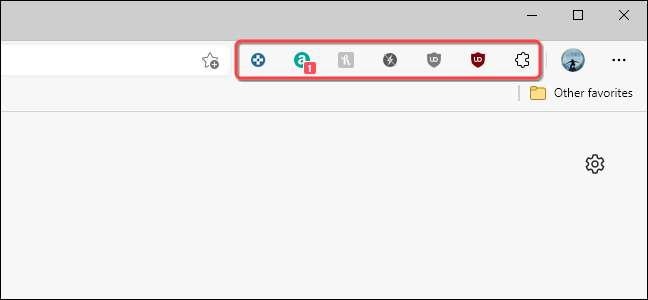
לחץ באמצעות לחצן העכבר הימני על סמל הארכה שברצונך להסתיר.

בחר "הסתר מסרגל הכלים" מהתפריט שמופיע.
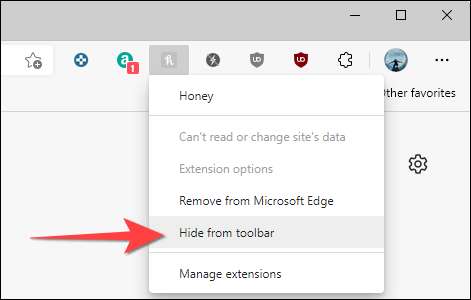
חזור על זה עבור כל הרחבות שאתה רוצה להסתיר. למרבה הצער, אין אפשרות להסתיר את כל סמלי הרחבה בבת אחת.
אם תשנה את דעתך מאוחר יותר או רוצה לחשוף חלק מהתוספים בסרגל הכלים, אתה יכול לעשות את זה בקלות.
קָשׁוּר:
כיצד לבחור אילו תוספים מופיעים בסרגל הכלים של קצה שלך
הצג הרחבות בסרגל הכלים
בסרגל הכלים, זה רעיון טוב לשמור רק את הסמלים הרחבה שלך כי אתה משתמש לעתים קרובות עבור פעילויות כמו גינוי דף אינטרנט אוֹ עוזרי קניות . הנה איך אתה יכול להראות רק את הרלוונטיים.
ראשית, הפעל את Microsoft Edge ובחר את סמל "הרחבות" בסרגל הכלים בפינה השמאלית העליונה.
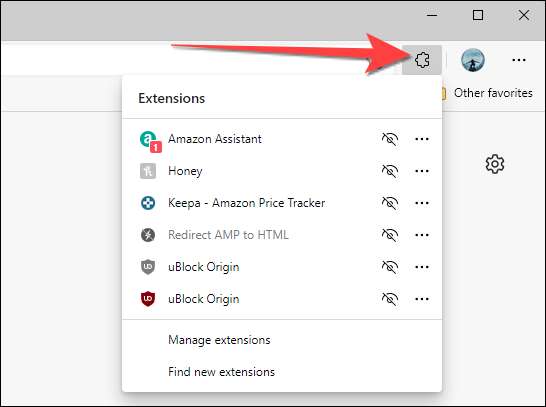
בחר את הסמל לחשוף את העין ליד שם התוסף כדי להציג אותו בסרגל הכלים.
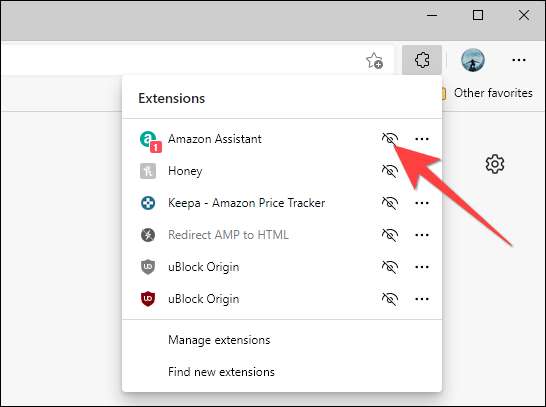
לאחר מכן, סמל הארכה בהתאמה מופיע בסרגל הכלים בפינה השמאלית העליונה של הקצה.
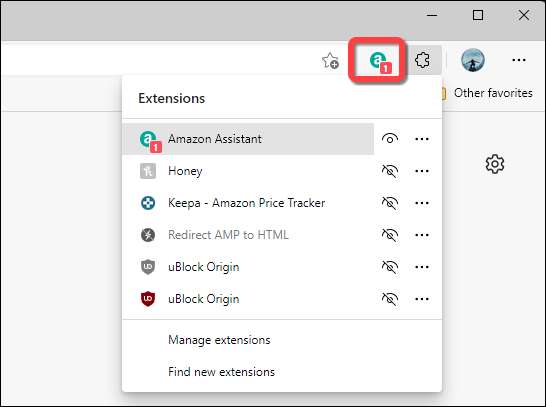
חזור על זה עם סמלי הרחבה אחרים שברצונך להציג בסרגל הכלים.
זהו זה! אם אתה רוצה להמשיך decluttering הדפדפן שלך, אתה יכול גם השבת או להסיר הרחבות מקצה שאתה לא צריך עוד.
קָשׁוּר:
כיצד להסיר או להשבית הרחבות ב- Microsoft Edge







